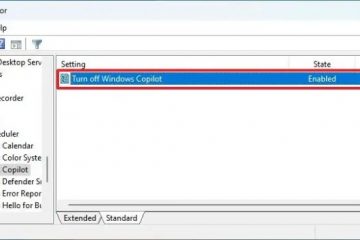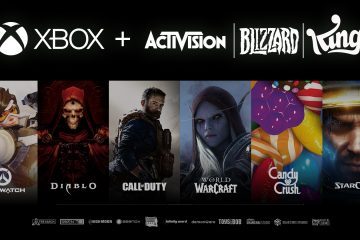บทความนี้จะอธิบายวิธีแยกข้อความจากภาพหน้าจอโดยใช้ Snipping Tool ใน Windows 11
Snipping Tool เป็นเครื่องมือจับภาพหน้าจอในตัวใน Windows ที่ช่วยให้คุณสามารถจับภาพหน้าจอส่วนใดส่วนหนึ่งของภาพของคุณ รวมถึงการจับภาพแบบเต็มหน้าจอ แต่ละหน้าต่าง หรือพื้นที่จับภาพที่ผู้ใช้กำหนด
เริ่มต้นด้วยเวอร์ชัน 11.2308.33.0 Microsoft ได้เพิ่ม การดำเนินการด้วยข้อความ คุณลักษณะที่ช่วยให้ผู้ใช้สามารถใช้แอป Snipping Tool เพื่อตรวจจับข้อความในภาพหน้าจอที่บันทึกไว้ ทำให้ง่ายต่อการคัดลอกข้อความลงในคลิปบอร์ด
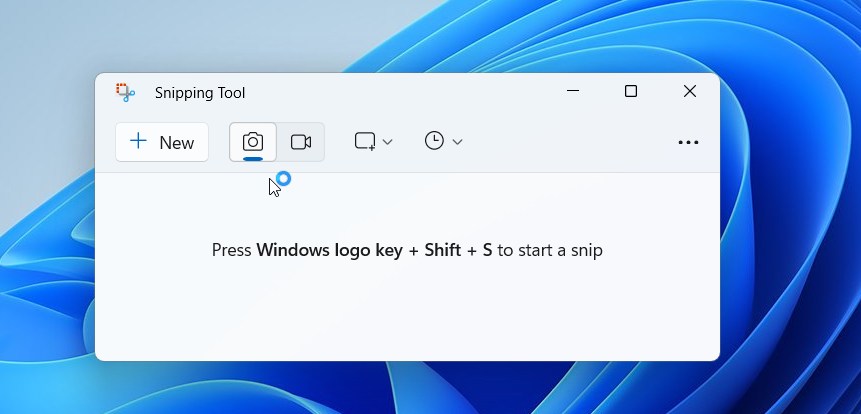
ยูทิลิตี้แยกข้อความที่คล้ายกัน ในแอป Microsoft PowerToys ช่วยให้ผู้ใช้สามารถคัดลอกข้อความจากทุกที่บนหน้าจอ รวมถึงรูปภาพหรือวิดีโอภายใน
ฟีเจอร์นี้อาจมีประโยชน์สำหรับผู้ใช้บางราย กรณีการใช้งานทั่วไปประการหนึ่งคือเมื่อคุณพบข้อความในรูปภาพหรือวิดีโอที่คุณต้องการคัดลอกและวางที่อื่น แทนที่จะพิมพ์ข้อความด้วยตนเอง คุณสามารถใช้คุณลักษณะการดำเนินการกับข้อความ ในแอป Snipping Tool เพื่อแยกและคัดลอกข้อความไปยังคลิปบอร์ดของคุณได้อย่างง่ายดาย
สิ่งนี้มีประโยชน์อย่างยิ่งสำหรับ งานต่างๆ เช่น การถอดข้อความจากรูปภาพ การจับข้อความจากบทช่วยสอนออนไลน์หรือบทวิจารณ์วิดีโอ หรือการแยกข้อความจากมีมหรือโพสต์บนโซเชียลมีเดีย
คัดลอกข้อความในการจับภาพหน้าจอโดยใช้เครื่องมือสนิป
ตามที่กล่าวไว้ข้างต้น Microsoft กำลังเปิดตัวคุณลักษณะ การดำเนินการกับข้อความ ให้กับ Snipping Tool โดยจะตรวจจับข้อความในภาพหน้าจอที่คุณถ่าย ทำให้ง่ายต่อการคัดลอกข้อความจากรูปภาพใดๆ เพื่อแชร์กับผู้อื่นหรือวางลงในแอปอื่น
ต่อไปนี้เป็นวิธีใช้ในเครื่องมือสนิป
ขั้นแรก ให้เปิดแอป เครื่องมือสนิป จากนั้น จับภาพหน้าจอของรูปภาพที่คุณต้องการแยกข้อความ
ด้วยภาพที่ถ่าย ให้คลิกปุ่ม การดำเนินการกับข้อความ บนแถบเครื่องมือเพื่อแสดงข้อความที่เลือกได้ทั้งหมดบนภาพที่ถ่าย ภาพหน้าจอ
หากต้องการคัดลอกข้อความทั้งหมด ให้คลิกปุ่ม “คัดลอกข้อความทั้งหมด” บนแถบเครื่องมือหรือกด CTRL + A แป้นพิมพ์ลัด จากนั้นใช้ทางลัด CTRL + C เพื่อเลือกและคัดลอกข้อความทั้งหมดลงในคลิปบอร์ด
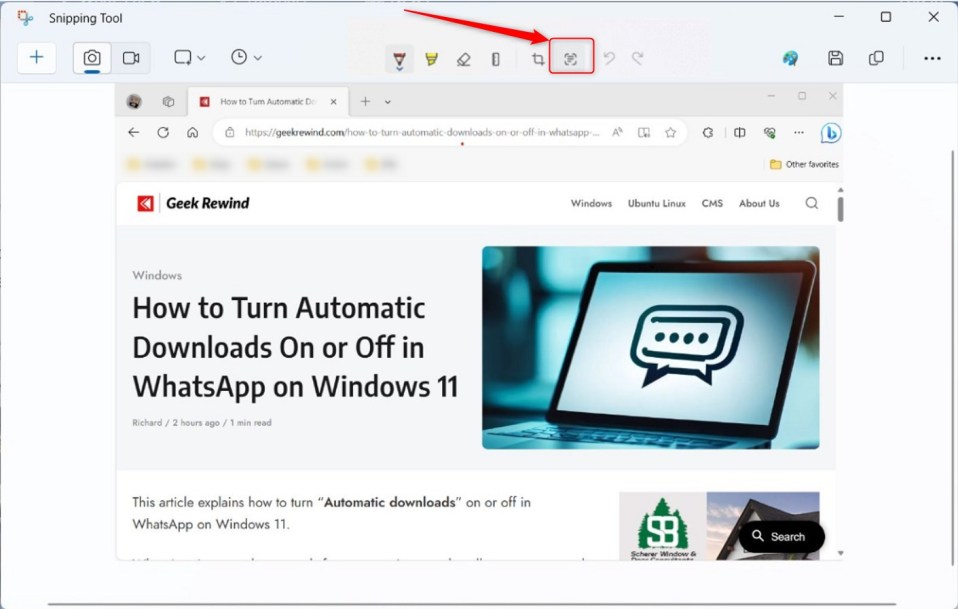
หากต้องการคัดลอกข้อความที่เลือก ให้ใช้เมาส์เพื่อเลือกและไฮไลต์ข้อความที่คุณต้องการคัดลอก จากนั้น คลิกขวาที่ข้อความที่เลือกแล้วเลือก คัดลอกข้อความ CTRL+ C แป้นพิมพ์ลัด
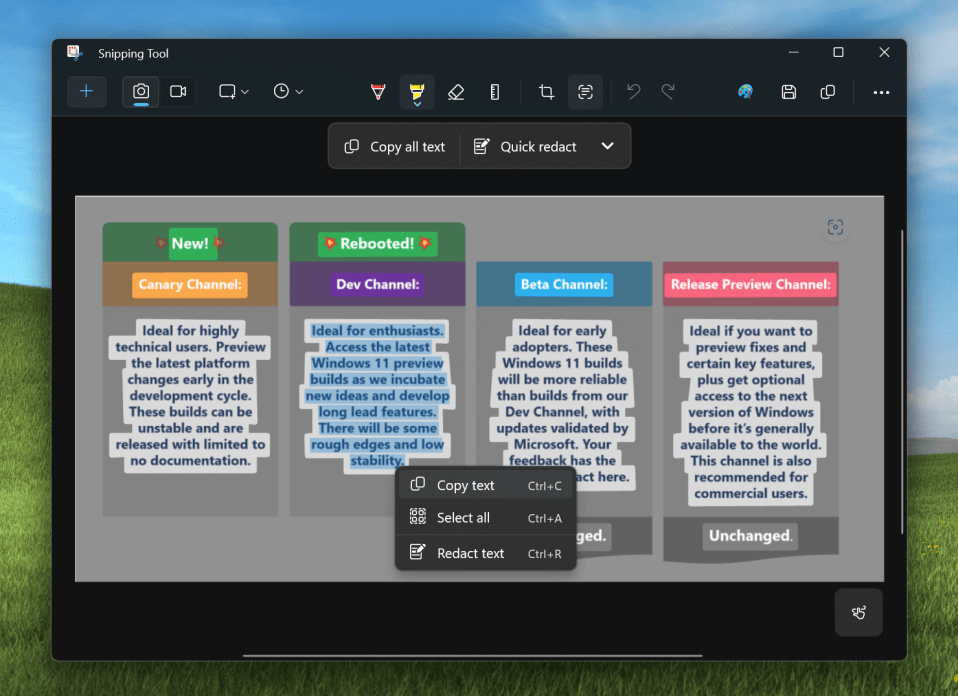
เมื่อเสร็จแล้ว ให้คลิกปุ่ม การทำงานของข้อความ บนแถบเครื่องมืออีกครั้งเพื่อหยุดแสดง หน้าจอ การดำเนินการกับข้อความ
นั่นควรจะเป็นเช่นนั้น!
ข้อมูลอ้างอิง:
บทสรุป:
โพสต์นี้จะแสดงให้คุณเห็นถึงวิธีการใช้คุณลักษณะการจับข้อความที่เพิ่งเปิดตัวในรูปภาพโดยใช้เครื่องมือสนิปใน Windows 11 หากคุณพบข้อผิดพลาดใดๆ ข้างต้นหรือมีอะไรเพิ่มเติม โปรดใช้แบบฟอร์มแสดงความคิดเห็นด้านล่าง